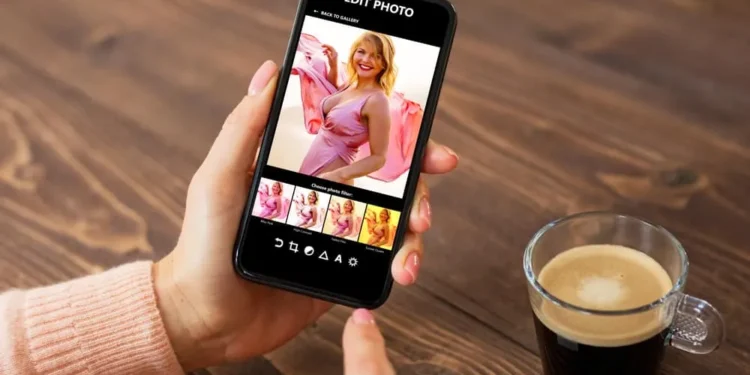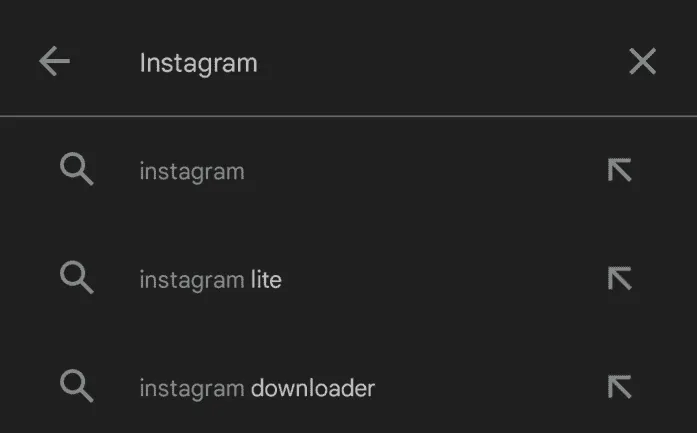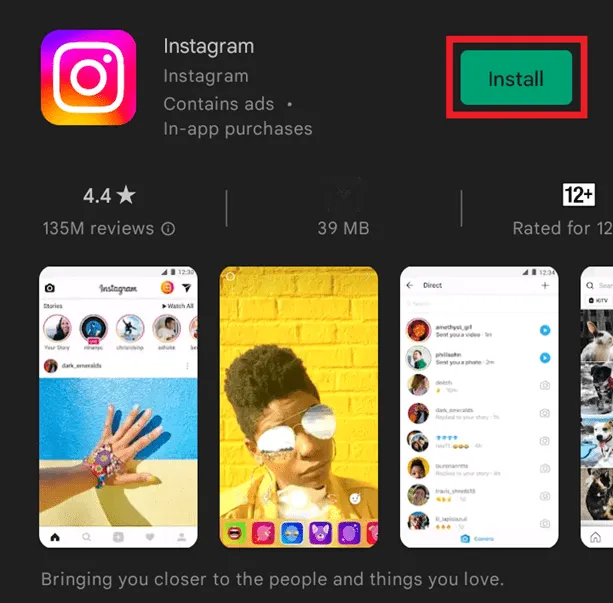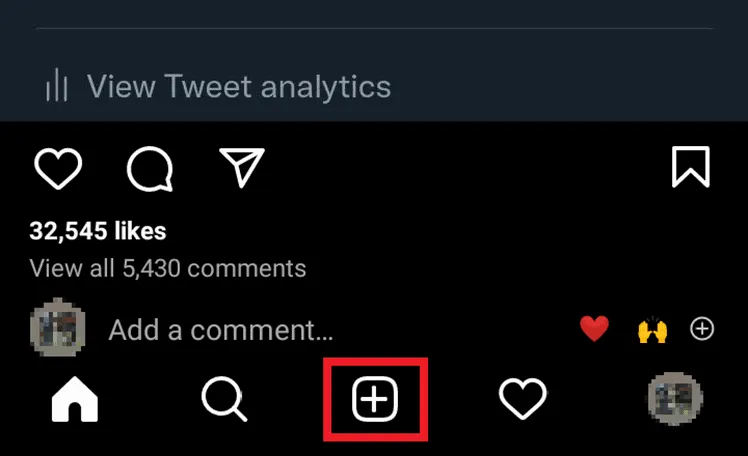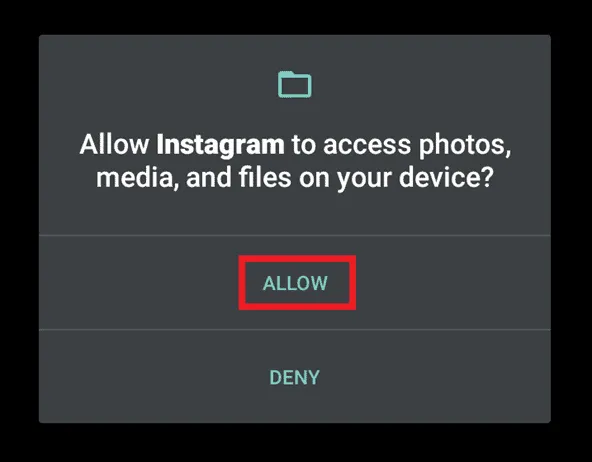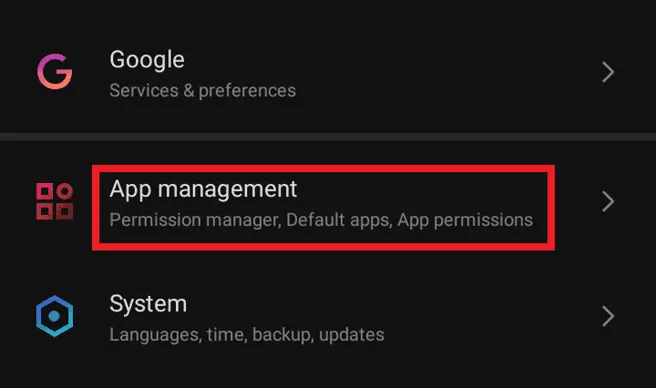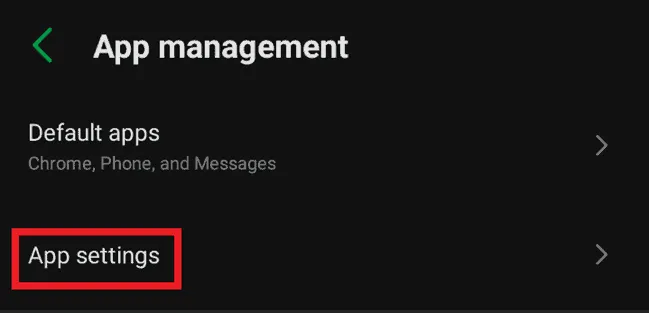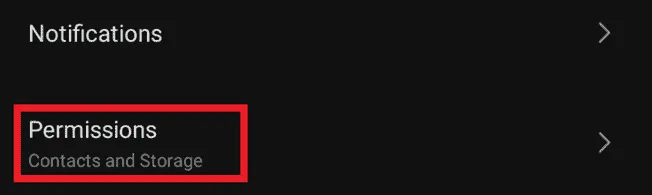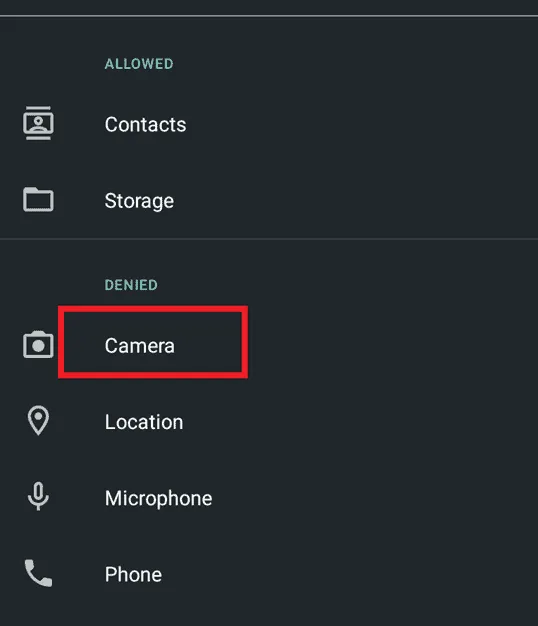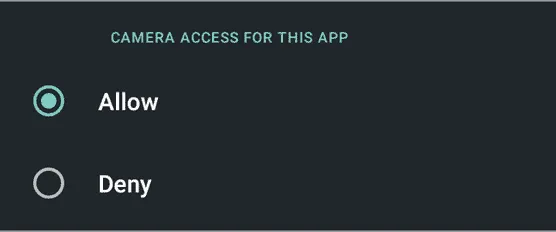Adakah anda berjuang untuk memberikan akses Instagram anda ke foto? Jika jawapan anda ya, maka mari kita cari cara bersama untuk menjadikan pengalaman Instagram lebih menakjubkan.
Jawapan cepatJika anda mahu Instagram anda membenarkan akses kepada foto anda di Android, pergi ke aplikasi "Tetapan" dan tekan pilihan itu mengatakan "Apps." Sekarang tatal ke bawah dan pilih pilihan "Instagram". Seterusnya, anda hanya perlu membuka bahagian "Kebenaran" dan pastikan togol di hadapan foto -foto itu dihidupkan "ON".
Untuk lebih memahami proses ini, kami berada di sini dengan panduan yang cepat namun komprehensif yang akan membantu anda membolehkan Instagram mengakses foto. Jadi, mari kita menyelam ke dalam artikel dan mengenali semua tentangnya!
Cara Membenarkan Instagram mengakses Foto
Banyak pengguna Instagram melaporkan aplikasi itu kerana mereka tidak dapat memberikan Instagram mereka dengan akses ke galeri atau roll kamera. Tetapi sekarang anda tidak perlu berbuat demikian! Kerana kami telah menyediakan panduan cepat untuk anda semua. Mari kita cari!
- Pergi ke aplikasi anda dan cari Play Store.
- Sekarang, cari "Instagram" di bar carian.

- Sebaik sahaja anda menemuinya, tekan butang "Pasang" di hadapannya.

- Selepas permohonan dipasang dengan jayanya, buka .
- Sekarang, jika anda sudah mempunyai akaun, anda hanya boleh memasukkan kelayakan .
- Sekiranya anda belum mempunyai akaun atau telah memadamkannya kerana tidak dapat diakses foto, anda boleh membuat akaun Instagram baru dengan pergi dengan pilihan pendaftaran.
- Sebaik sahaja akaun anda dibuat, pergi ke profil anda dan cuba menambah gambar .

- Pada langkah ini, Instagram akan meminta anda mengakses foto anda .
- Tekan pilihan "Benarkan" itu, dan ia akan menyediakan Instagram mengakses roll kamera anda.

Bagaimana jika Instagram tidak memberi anda pilihan untuk membenarkan akses ke foto anda?
Inilah yang boleh anda lakukan kemudian:
- Kembali ke aplikasi dan cari "Tetapan" .
- Tatal ke bawah dan cari "Pengurusan App."

- Selepas memasuki bahagian Pengurusan App, anda akan mendapati "Tetapan App." Klik padanya.

- Di sini, anda dapat melihat banyak aplikasi yang dipasang di telefon bimbit anda.
- Sekarang, cari "Instagram" di antara mereka.
- Ketik pada "Kebenaran" untuk melihat sama ada anda secara tidak sengaja menafikan akses ke kamera dan foto.

- Di sini anda dapat melihat dua bahagian yang dinamakan "dibenarkan" dan "akses." Semak sama ada "kamera" atau "foto" berada di bahagian yang ditolak.
- Ketik pada "Kamera" .

- Sekarang tandakannya sebagai "dibenarkan" , dan anda sudah selesai!

Bilakah Instagram meminta kebenaran untuk mengakses foto?
Terutamanya, Instagram menunjukkan kotak dialog untuk kebenaran kepada mereka yang baru saja mula menggunakan Instagram. Apabila anda memuat turun aplikasi, anda mesti perhatikan bahawa ia meminta izin anda sebelum banyak langkah.
Selain itu, jika aplikasi anda dimuat turun sebelum ini, tetapi anda secara tidak sengaja merosakkan beberapa tetapan, anda masih boleh memperbaikinya. Cuba membersihkan cache dan data aplikasi. Sekarang, log masuk semula ke akaun anda dan cuba menambah gambar. Kotak dialog akan kelihatan meminta kebenaran untuk mengakses foto.
Perkataan terakhir
Menggunakan Instagram adalah super menyeronokkan dan cara yang sempurna untuk bersosial secara hampir. Walau bagaimanapun, bersosial anda boleh disekat jika Instagram tidak mempunyai akses kepada foto anda. Oleh kerana anda tidak boleh berkongsi imej dan aktiviti seharian anda pada cerita, jawatan, dan gulungan Instagram, tidak ada keseronokan menggunakan Instagram seperti itu.
Oleh itu, kami telah menghasilkan cara yang paling mudah bagi anda untuk membolehkan akses Instagram ke foto dan roll kamera anda. Mudah -mudahan, langkah -langkah akan membantu anda.
Soalan yang sering ditanya
Bagaimana saya memberikan akses Instagram ke foto di iPhone saya?
Cukup menuju ke tetapan iPhone anda dan kini buka bahagian "Privasi" . Tatal ke bawah dan cari "Foto" . Sekarang anda dapat melihat togol di bawah "Instagram." Sekiranya togol dimatikan, leretkannya supaya Instagram dapat mengakses foto dengan mudah.
Mengapa saya tidak boleh membenarkan Instagram saya mengakses foto?
Jika anda tidak dapat mengakses foto, maka itu bermakna anda telah merosakkan beberapa tetapan. Sebab lain ialah anda menafikannya apabila Instagram mula -mula meminta kebenaran akses kepada anda. Jika itu berlaku, maka permintaan akses mesti berada di bahagian yang ditolak tetapan Instagram, dan anda perlu mengubahnya secara manual.